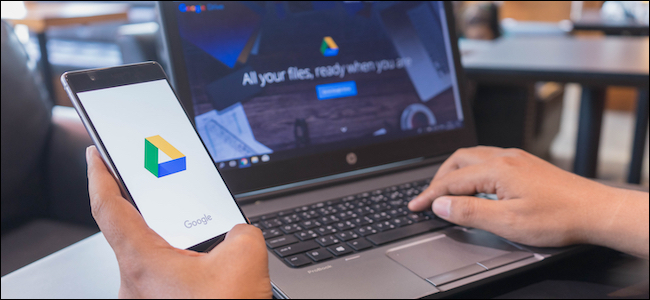
Google Drive es uno de los servicios más confiables para almacenar y organizar sus datos en la nube . Pero los accidentes ocurren, por lo que es importante tener una copia de seguridad local de sus archivos y documentos. Con la herramienta de exportación de datos de Google, Takeout, puede hacerlo en minutos.
Visite el sitio web de Google Takeout e inicie sesión con su cuenta de Google para comenzar. De forma predeterminada, esta herramienta exporta sus datos de todos los servicios de Google. Haga clic en «Deseleccionar todo» para extraer solo un archivo de su unidad en la nube.
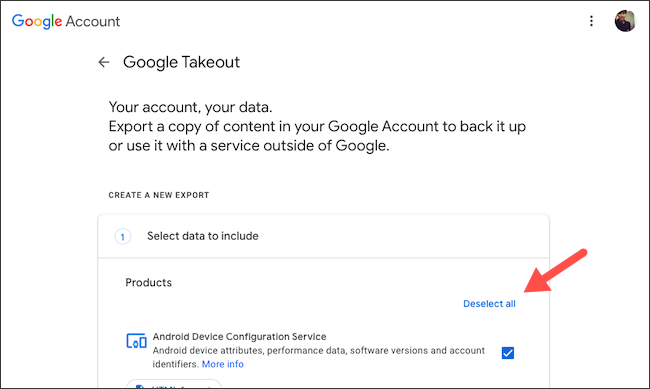
Desplácese hacia abajo hasta llegar a «Drive» y marque la casilla junto a él.
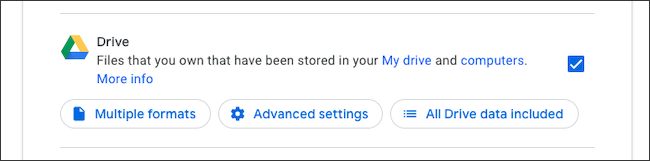
Hay algunas opciones más debajo que pueden resultarle útiles. Puede elegir qué carpetas respaldar con la opción «Todos los datos de Drive incluidos».
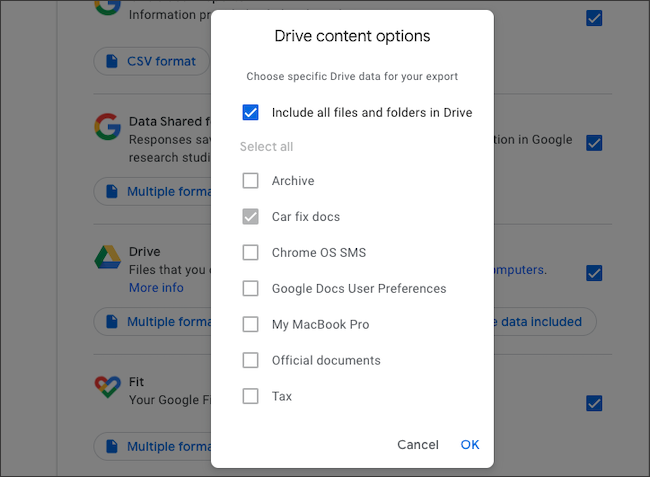
El botón «Múltiples formatos» le permite elegir en qué formato se archivarán los archivos, y con «Configuración avanzada», puede pedirle a Google que también incluya un montón de información adicional.
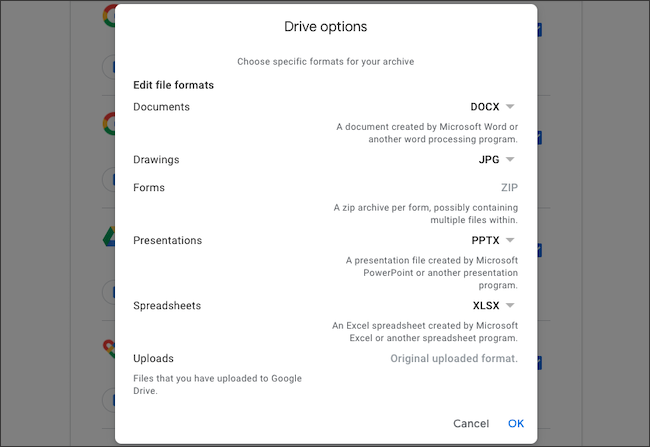
Una vez que haya terminado, haga clic en el botón «Siguiente paso» presente en la parte inferior de la página.
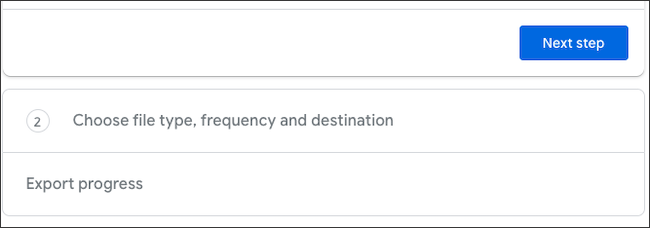
En la siguiente pantalla, Google le permite personalizar la exportación. Tiene la opción de especificar si desea que Google le envíe el archivo por correo electrónico o lo cargue directamente a otro proveedor de almacenamiento en la nube, configure las exportaciones automáticas y defina el tipo y tamaño de archivo del archivo.
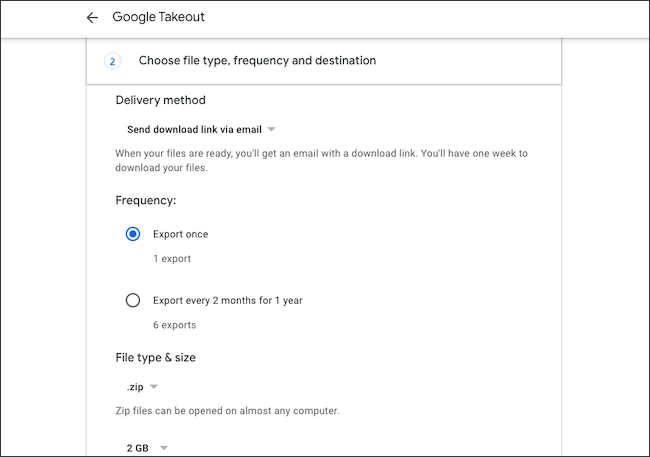
Haga clic en «Crear exportación» para continuar y confirmar la exportación.
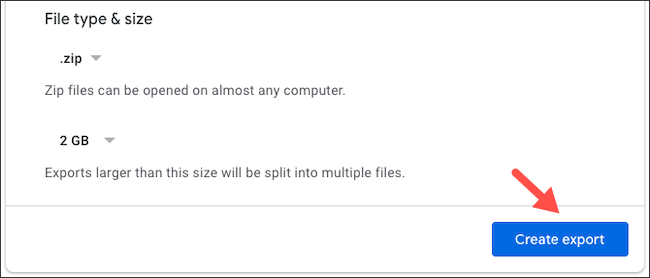
Google ahora comenzará a hacer una copia de seguridad de las carpetas que ha seleccionado. Esto puede llevar horas o incluso días, según los datos. Si cambia de opinión o desea editar la exportación, puede cancelarla con la opción «Cancelar exportación».
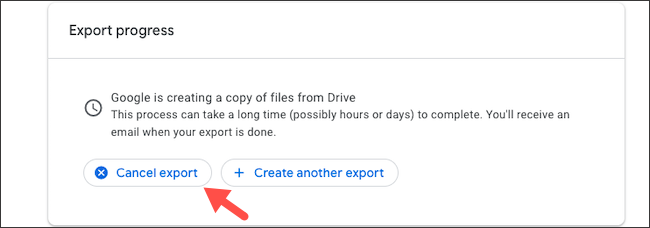
Cuando finalice este proceso, debería recibir un correo electrónico titulado «Sus datos de Google están listos para descargar». Dentro de ese mensaje, haga clic en el botón «Descargar sus archivos». Vuelva a iniciar sesión con sus credenciales de Google para la autenticación.
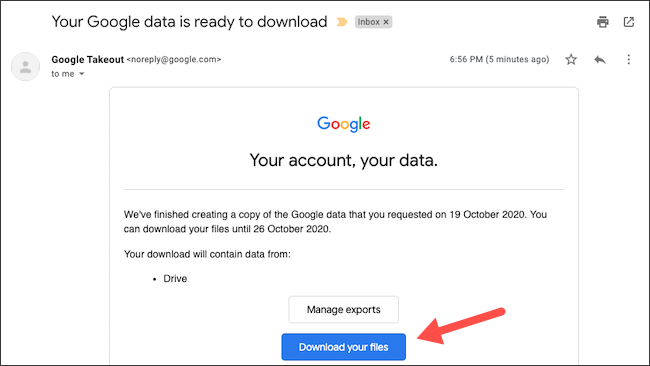
Se le redirigirá a la página «Administre sus exportaciones» donde su archivo comenzará a descargarse. En caso de que no lo haga automáticamente, puede tomarlo manualmente con el botón «Descargar» junto a la entrada de exportación de Drive en la lista.
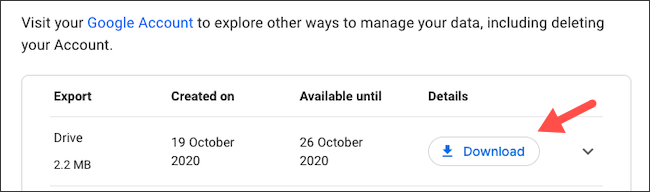
En el archivo descargado, «archive_browser.html» le permite explorar el contenido desde una aplicación web personalizada y, desde la carpeta «Drive», puede ver y abrir estos archivos individualmente.
Además de Google Drive, también puede exportar datos de otros servicios de Google como Gmail y Keep .


